Діаграма бази даних – це візуальне представлення проекту бази даних. Таке представлення відображає усі таблиці з іменами їх стовпців та усі зв’язки між таблицями. У Management Studio є передбачений відповідний інструментарій для побудови таких діаграм, або як їх ще називають, ER-діаграм.
Перед такими засобами формування ER-діаграм ставлять, як правило, дві задачі:
· підготовлення сценарію для створення бази даних на основі результатів схематичної структури даних;
· зворотне проектування бази даних, тобто підключення до існуючої бази, її сканування та формування діаграми, в якій правильно відображаються усі її об’єкти (таблиці, індекси, ключі тощо).
Зазначимо, що інструментарій Management Studio реалізує ці задачі не в повній мірі. Для цього існують окремі інструментальні засоби високо класу (при цьому їх вартість може сягати і до 15 тис. $ за одне робоче місце). Однак, навіть існуючий в Management Studio інструментарій дає можливість, як проектувати з «нуля» базу даних у вигляді ER-діаграми, так і відтворювати ER-діаграму для вже існуючої бази даних.
Оскільки на попередньому етапі ми займалися поетапним створенням об’єктів бази даних безпосередньо у вузлах її дерева, то тепер для цієї бази даних сформуємо діаграму, що відображала б її таблиці та зв’язки між ними.
| а) |
| п.1 |
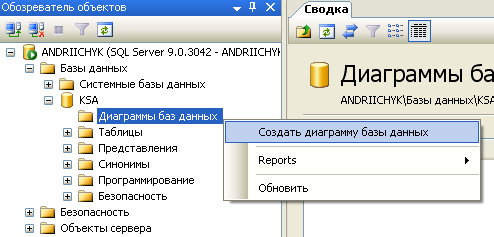

| б) |
| п.2 |
| п.3 |
| в) |
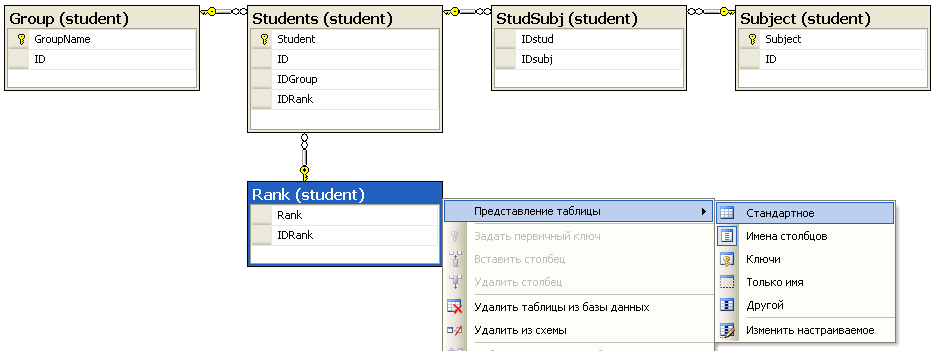
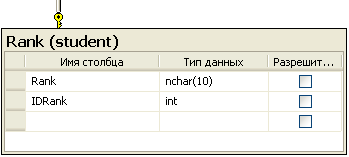
| г) |
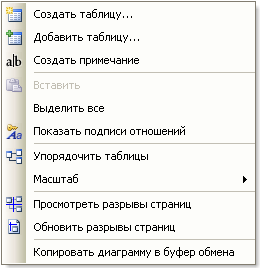
| п.4 |
| д) |
Рис. 2.17. Створення діаграми бази даних
Створення Діаграми бази даних:
1. У панелі Object Explorer (оглядач об’єктів) для вибраної бази даних розкрити вузол (рис. 2.17а) та вибрати пункт Database Diagrams (діаграми баз даних). Якщо цей пункт вибирається вперше, то система видасть діалогове вікно щодо відсутності певних об’єктів підтримки, тому слід натиснути кнопку Yes (так) для їх створення. Далі натиснути правою клавішею миші по пункту Database Diagrams та у контекстному меню вибрати команду New Database Diagram (створити діаграму бази даних), у результаті чого з’явиться діалогове вікно Add Table (додавання таблиці).
2. У діалоговому вікні Add Table (додавання таблиці) додати усі наявні в базі даних таблиці у діаграму (рис. 2.17б).
3. Після того, як система автоматично розташує усі таблиці зі зв’язками, слід відформатувати вигляд самої діаграми: розташувати таблиці у кращому для сприйняття вигляді та задати для них необхідний формат відображення. Для зміни формату таблиці натиснути правою клавішею миші по вибраній таблиці та у контекстному меню вибрати команду, наприклад, Table View (представлення таблиці) → Standard (стандартне) (рис. 2.17в), після чого вигляд таблиці буде, як на рис. 2.17г.
4. Для перенесення готової діаграми у інші графічно-текстові програми, наприклад, Microsoft Word чи Excel, слід натиснути праву клавішу мишу на чистому полі діаграми та у контекстному меню вибрати команду Copy Diagramto Clipboard (копіювати діаграму в буфер обміну) (рис. 2.17д).
5. При необхідності діаграму зберегти.
Необхідно зазначити, що починати створення бази даних можна і на чистому аркуші діаграми, поступово додаючи таблиці, ключі, індекси, зв’язки і т.п., та по ходу заповнюючи їхні поля з властивостями.
 2015-09-06
2015-09-06 1624
1624








